こんにちは!斎藤です。
機械設計は、3次元CADを使って効率よく作業が進められるようになりました。
3次元CAD製品の中でも人気なのが、Solidworksです。
Solidworksは、使い勝手の良さを維持するため、定期的に更新作業やアップグレードが発生します。
こちらでは、Solidworksを使ってできることに加え、たびたび発生する更新作業のやり方、さらにはアップグレードに際しての注意点を取り上げます。
Solidworksでできることと製品仕様

Solidworksは、機械設計を得意とする3次元CADです。
Solidworksを使うと、3Dで部品パーツを作ることができるとともに、複数の部品の組み合わせなどの整合性を見ながら、設計を仕上げることができます。
さらに、作成した3D部品のモデルを元にして、2D図面を作成することが可能です。
一般的に、3Dのものを2D図面に起こそうとすると、正面・側面・平面・断面などを考えながら図面を描くことが必要になりますが、Solidworksはその必要がないため、熟練していなくても使いこなすことができます。
さらに、部品を分解した図も簡単に作成できることも利点といえるでしょう。
Solidworksは、2022年の時点で、3次元CADのマーケットで5割を超えるシェアを獲得しています。
それだけ世の中で受け入れられ、多くのユーザーに支持されていることがわかることでしょう。その理由としては、機能が充実していて、操作性が良いことが挙げられます。
Solidworksは、製品開発にあたり、ユーザーの声を大切にし、現場での使用感を取り入れて、日々改良を行っています。
そのため、定期的に更新作業が発生するのも致し方ないことだといえるでしょう。
操作性が良いと感じる大きな理由となっているのは、Windows上で動くソフトウェアだからです。使い慣れているWindowsソフトと同様の感覚で操作することができるので、習得も早くなるメリットがあります。
設計要素を選択するだけでコマンド群が表示されたり、キーボードやマウス操作で命令を実行できたり、機能の説明や操作手順などが画面上に表示されるので、初心者でも使用可能といえるでしょう。
そして、高機能であるにも関わらず、低価格を実現できていることも、ユーザーの支持を集めています。
Solidworks3つのパッケージ
Solidworksは3つのパッケージが用意されていて、使用用途や必要な機能、予算に合わせて購入を検討できます。
Solidworks Standard
まず、Solidworks Standardは、本格的な3次元設計を行うためのベーシックなパッケージです。
機械設計を行う上で必要な機能が充実しており、予算が厳しい企業でも導入できる価格帯となっています。
Solidworks Professional
その上位バージョンとなるのが、Solidworks Professionalです。こちらは、プレゼンテーションツールが充実していることが特徴といえるでしょう。
イメージしやすく質感が高い画像を作成したり、製品の動きを表現できるアニメーションを作成できる機能があるので、設計段階で製品の特性をアピールするのに役立ちます。
また、規格にあっていない部分を自動で修正する機能もあるので、ヒューマンエラーを減らし、検証時間を大幅に減らすことができるに違いありません。
加えて、公差解析機能があるので、設計した部品を積み上げた際にできるばらつきを検証し、影響の度合いを確認することもできます。
さらに、リバースエンジニアリングツールが実装されていて、スキャナなどで作成された点群データやメッシュデータを使って設計することが可能です。
Solidworks Premium
Solidworks Premiumでは、配管や配線設計ツールがついていて、効率よく設計ができるようになっています。
また、本格的な解析ツールが実装されているので、設計の妥当性やひずみの検証も行えます。
加えて、効率的に曲線形状を作成できる機能があるので、革や布、ラベルなどの展開図を簡単に作ることができます。
Solidworksの更新方法
Solidworksでは、ユーザーの要望を反映するため、機能を追加したり強化することが定期的に行われています。そのため、Solidworksを適宜、更新していく必要があります。
Solidworksの更新方法ですが、それほど複雑な作業ではありません。
こちらでは、インターネットに接続されているパソコンに、個別にインストールされているSolidworksの更新方法を解説します。
なお、こちらの方法は、バージョンアップの際にも同様の手順で行うことができます。
Solidworksを更新する際はまず、Windowsの立ち上げた際に左下に出てくる「スタート(旗のマーク)」をクリックし、その中の「Solidworks Installation Manager」を選び、「Solidworks アップデートチェック」を実行します。
すでにSolidworksを起動している場合は、「ヘルプ」から「アップデートチェック」を選ぶこともできますが、「Solidworks Installation Manager」の画面が表示されたら、Solidworksは終了します。
そして、「利用可能な新しいバージョン」をプルダウンから選択して「次へ」をクリックします。
そうすると更新すべきファイルがダウンロードされ、ダウンロードが終了すると「SolidWorks 20XX SPX.0 Installation Manager」の画面が自動的に起動します。
なお、「X」の部分は使用している製品により異なります。
表示画面では、インストールのタイプを選ぶよう指示されるので、「個人(当コンピュータ上)」を選択して「次へ」をクリックします。
そして、「ダウンロードとインストール」を選択し、インストールが終了するのを待ちます。
職場などでSolidworksの管理を任されている人であれば、Solidworksを使用するすべての人が、更新作業を終了できたかどうか、チェックしなければならないケースもあるでしょう。
更新がきちんと完了したかどうかは、更新作業の際に開いたSolidworksのアップデートチェック画面で確認することができます。
Solidworksを使用中の方には、Solidworksのヘルプからアップデートチェックをクリックしてもらうと、その場で確認できるに違いありません。
Solidworksのバージョンを上げるときの注意点
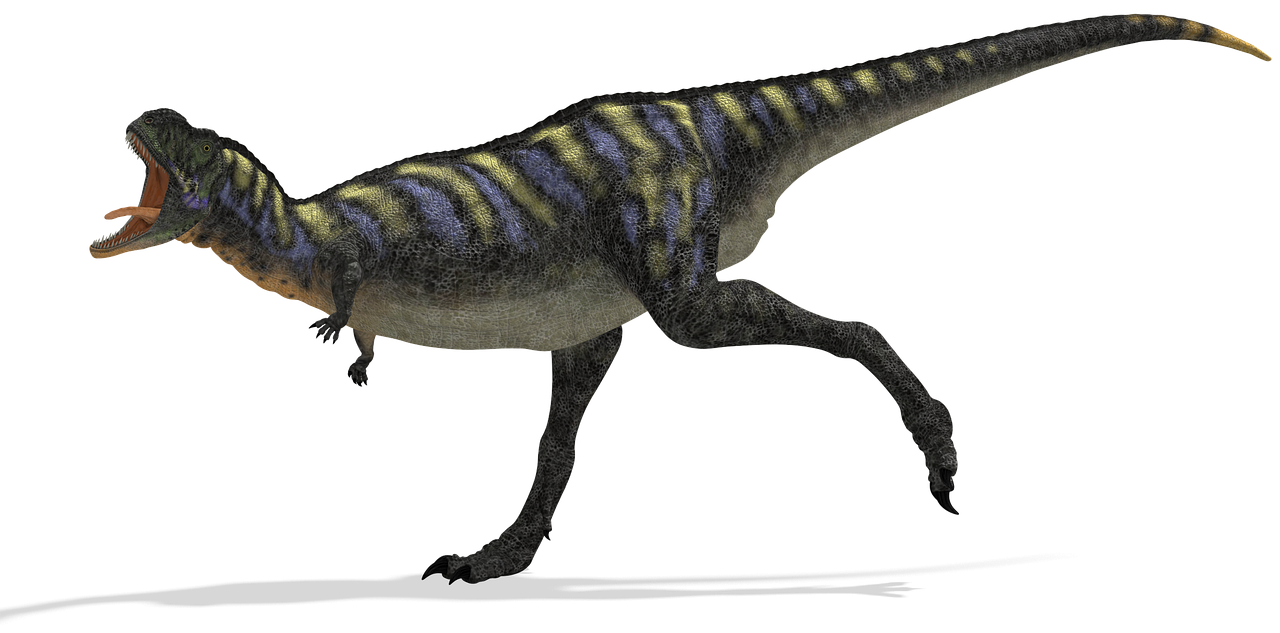
Solidworksでは、更新作業とともにアップグレードの作業が必要になる場合があります。
更新作業とアップグレードは、やることは似通っているものの、内容は本質的に異なっています。
更新はすでにインストールされているソフトウェアの不具合を修正することがメインとなります。
一方、アップグレードは、使っているシステムに新たな機能を付与することが多くなるようです。
作業時間や費用の点でも、更新とアップデートは異なります。
更新作業は数分で完了する場合も多く、費用も無料である場合がほとんどです。
それに対してアップデートは、作業時間が長くかかる場合があり、有料となるケースもあります。
そのため、スケジュールに余裕があるときにアップグレードの作業をすると良いかもしれません。
さらに、Solidworksの中には、メジャーバージョンが異なるものをインストールできる製品もあります。
メジャーバージョンとは、「Solidworks 2022」などと表記される数字の部分に該当します。
メジャーバージョンが変更されると、製品の仕様が大きく変わってしまうことがあります。
また、使用している製品によっては、アップグレード中にエラーが発生したりキャンセルした場合に、バージョンアップを実行する前の状態に戻らないことがあるため注意が必要です。
Solidworksのメジャーバージョンをアップグレードする際のプログラム上の動きですが、まず新しいバージョンをインストールしてから、古いバージョンを削除する手順となっています。
そのため、パソコンの容量がある程度必要で、データのバックアップを取っておくとよいかもしれません。
Solidworksでできることと更新方法や注意点
Solidworksは、機械設計の点で秀でている3次元CADです。
部品の設計や、部品を組み合わせたときの整合性をチェックしたり、平面図に起こすこともできます。Solidworksは3つの価格帯の製品があり、単に3次元の設計ができるだけでなく、プレゼンテーションや高度な検証ができるものが用意されています。
更新は画面上から簡単に行うことができますが、アップグレードの際は、作業時間が長くなり、製品仕様が異なってくることに注意が必要です。








